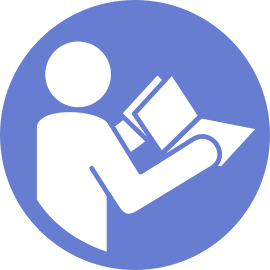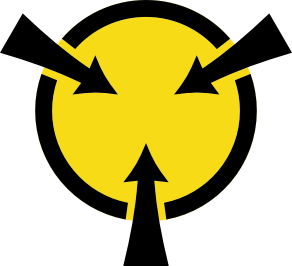ホット・スワップ・ドライブの取り付け
ホット・スワップ・ドライブを取り付けるには、この情報を使用します。
注
サポートされるドライブのリストについては、Lenovo ServerProven Web サイト を参照してください。
ドライブ・ベイには、取り付け順序を示す番号が付いています (番号「0」から開始)。ドライブの取り付け時は、取り付け順序に従ってください。前面図 を参照してください。
- 1 つのシステムで異なるタイプおよび異なる容量のドライブを混在させることができますが、1 つの RAID アレイではできません。ドライブの取り付け時は、次の順序が推奨されます。
ドライブのタイプの優先順位: SAS SSD、SATA SSD、SAS HDD、SATA HDD
ドライブの容量の優先順位: 容量が最も小さいものから
単一の RAID アレイのドライブは同じタイプ、同じサイズ、同じ容量でなければなりません。
ホット・スワップ・ドライブを取り付ける前に:
ドライブ・フィラーが取り付けられている場合は取り外して、安全な場所に保管します。
新しいドライブが入っている帯電防止パッケージを、サーバーの外側の塗装されていない面に接触させます。次に、新しいドライブを帯電防止パッケージから取り出し、帯電防止面の上に置きます。
ホット・スワップ・ドライブを取り付けるには、次のステップを行います。
動画で見る
YouTubeにて、この手順を説明した動画をご覧いただけます。
図 1. ホット・スワップ・ドライブの取り付け
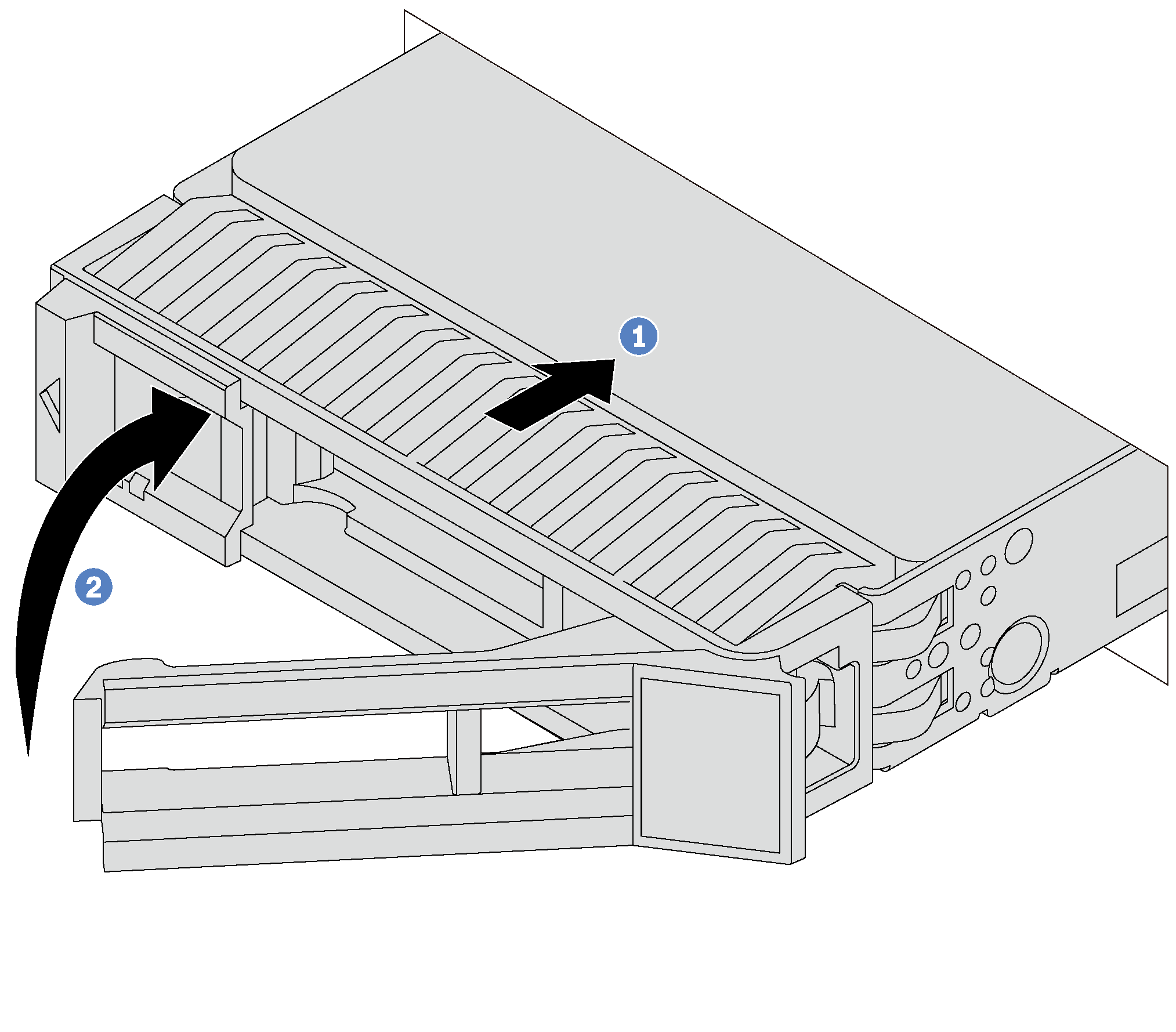
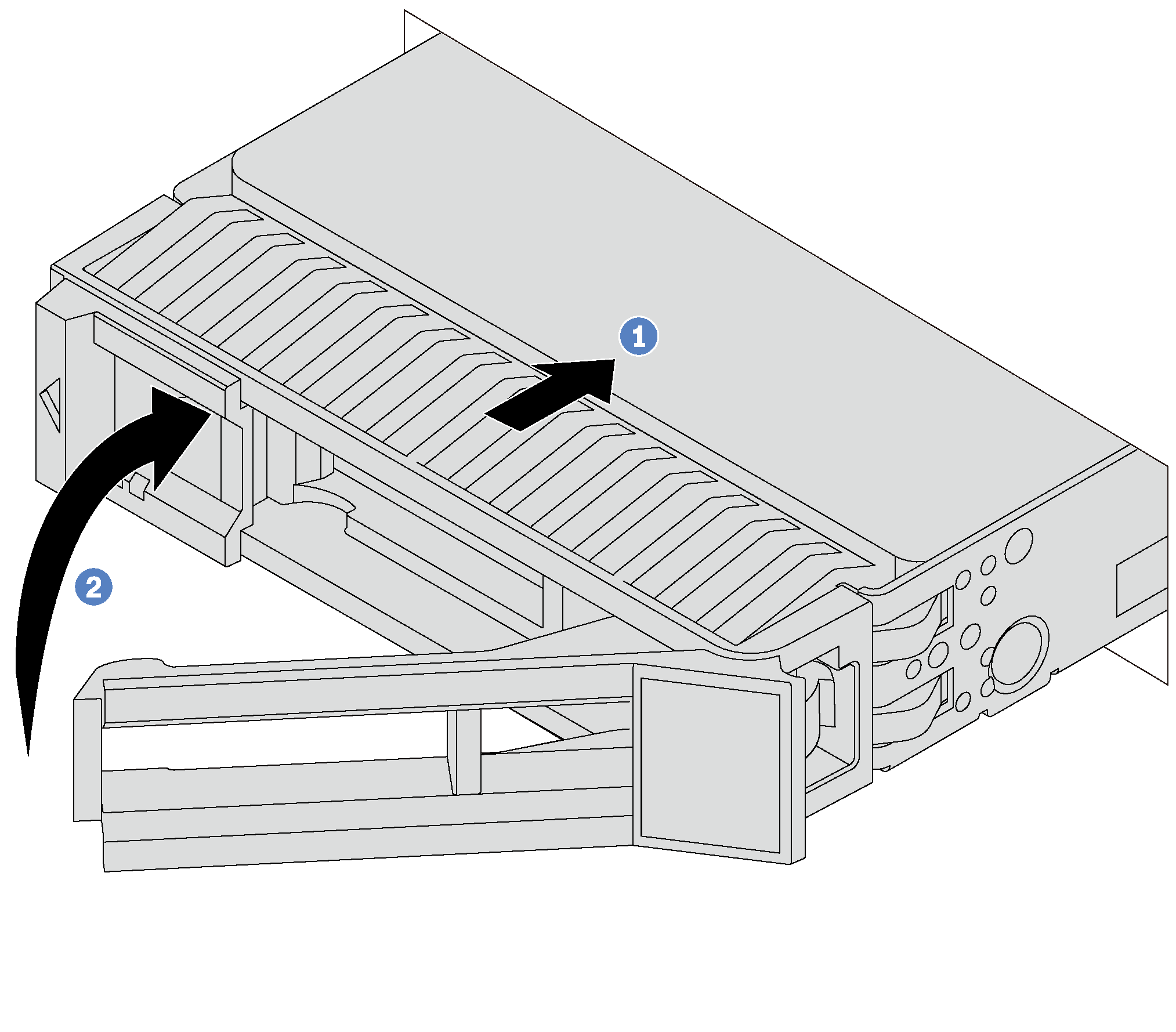
すべてのドライブを取り付けた後に:
セキュリティー・ベゼルを再度取り付けます。セキュリティー・ベゼルの取り付けを参照してください。
必要に応じて、Lenovo XClarity Provisioning Manager を使用して RAID を構成します。詳しくは、以下を参照してください。http://sysmgt.lenovofiles.com/help/topic/LXPM/RAID_setup.html
フィードバックを送る